发布时间:2024-07-07
浏览次数:0
本文将设计如下图所示的模型:
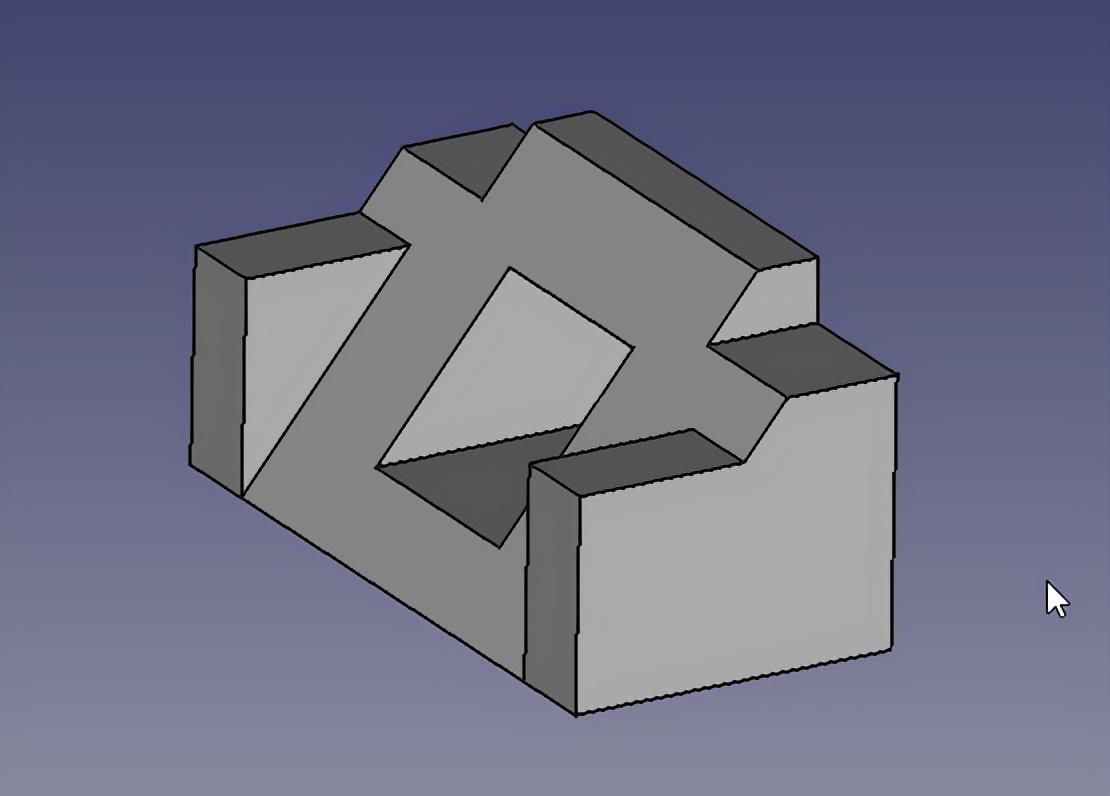
该模型来自官方教程网站:
任务
如下所示,给出了模型的所有尺寸。我们将首先在草图中创建基本形状,然后在此基础上添加所谓的特征。这些特征将通过使用其他草图和其他特征操作来添加或移除实体中的材料。
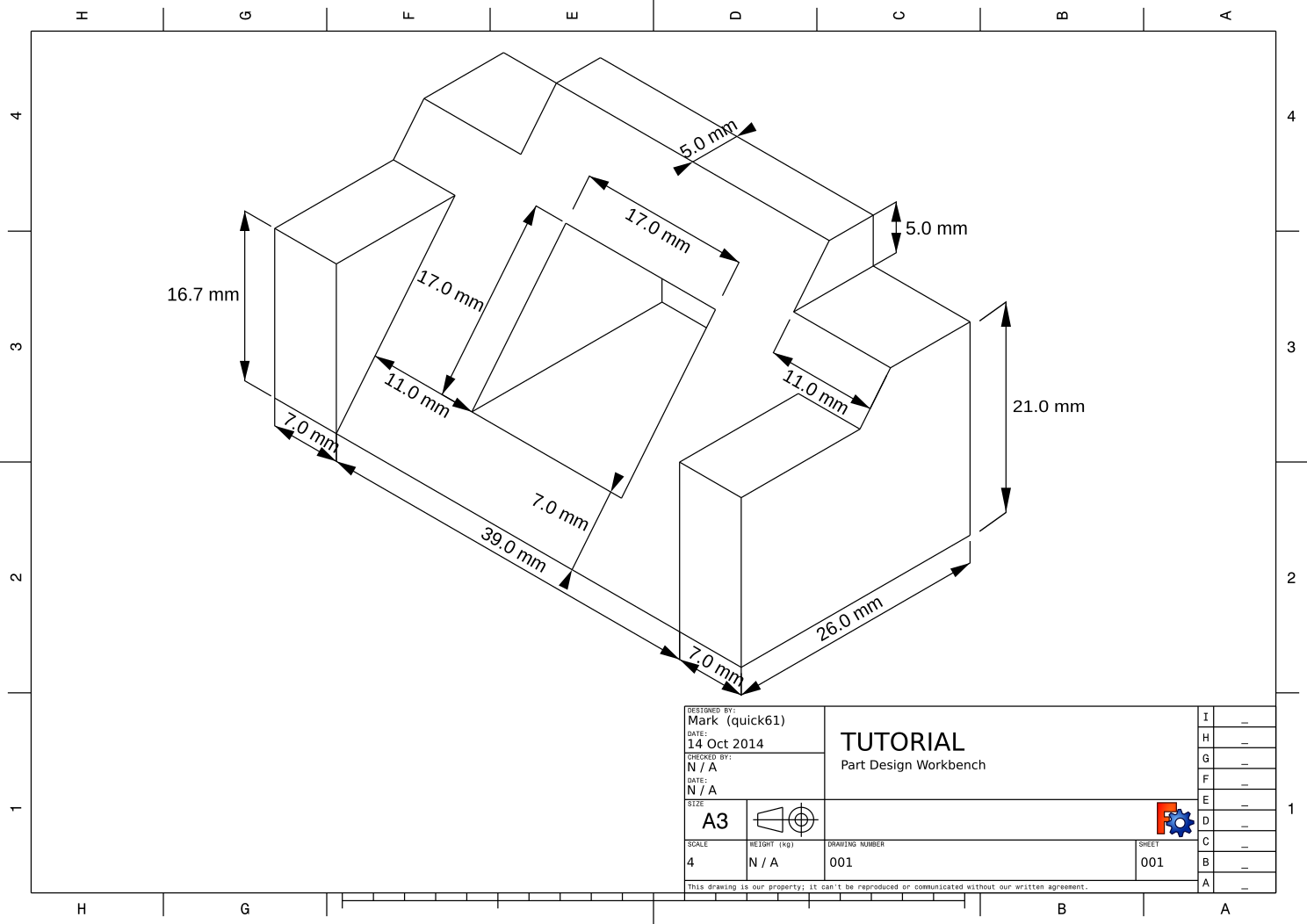
构建部件以开始设计
首先,确保您正在使用零件设计工作台。然后,创建一个新文档。创建新文档后保存它是个好习惯。给它起一个你喜欢的名字并保存它。
零件设计的所有工作都从主体开始。然后我们将使用草图在主体内构建实体对象。
点击工具栏中的“创建新实体”按钮,创建一个实体。点击工具栏中的“创建新草图”按钮,创建一个草图。在组合浏览器的任务选项卡中,选择“草图工作平面”。这里我们选择作为基准平面,然后点击“确定”按钮。
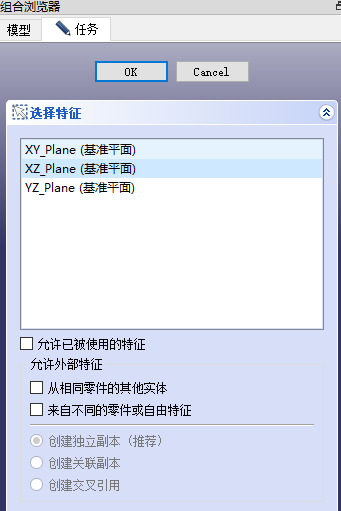
单击“确定”按钮后,您将自动切换到工作台并以编辑模式打开草图:
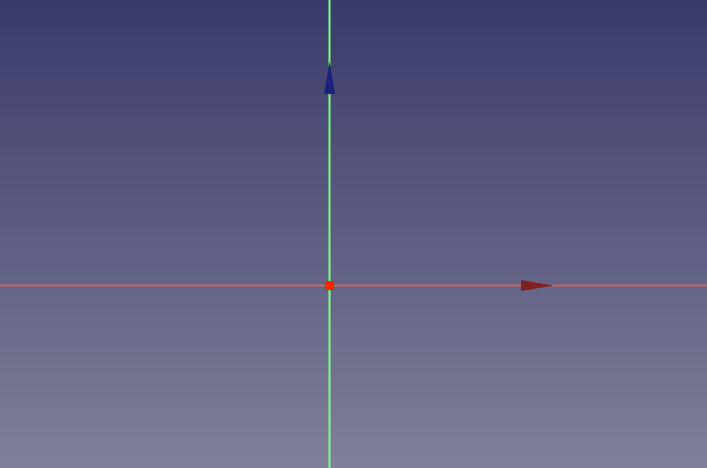
草图
接下来我们使用
使用折线工具绘制一个与下图大致相似的形状。它不需要与下图完全相同,但只要最终形状是通过约束实现的就可以了。绘制基本形状后,我们将开始应用约束。但首先请确保您已通过右键单击或按两次键盘上的 ESC 键退出折线工具;鼠标光标应从十字线形状变回标准箭头光标。(不要第三次按 ESC,否则您将退出草图编辑模式;如果发生这种情况,请单击模型选项卡并双击树中的“”元素,或右键单击并在上下文中选择编辑草图菜单。
选择底部的线段,然后使用工具栏上的“水平距离”约束将其长度设置为 26mm,并将约束命名为“x_dim”:。这样,我们可以在其他草图中引用此参数。选择右侧的线段,然后使用工具栏上的“垂直距离”约束并将其值设置为 26 mm,并将约束命名为“z_dim”:。选择顶部的线,然后使用工具栏上的“水平距离”约束将其长度设置为 5mm。设置后,草图变为绿色并完全受约束。让我们添加一个角度参考。选择左对角线和底部的线并使用角度约束。注意,由于上一个草图已经完全受约束,因此无法添加任何新约束。我们需要选中“参考”复选框并将其设置为“参考:”,我们将命名它。
添加上述约束后,我们的草图变成绿色,颜色也变成了令人愉悦的绿色。它现在应该看起来像这样:
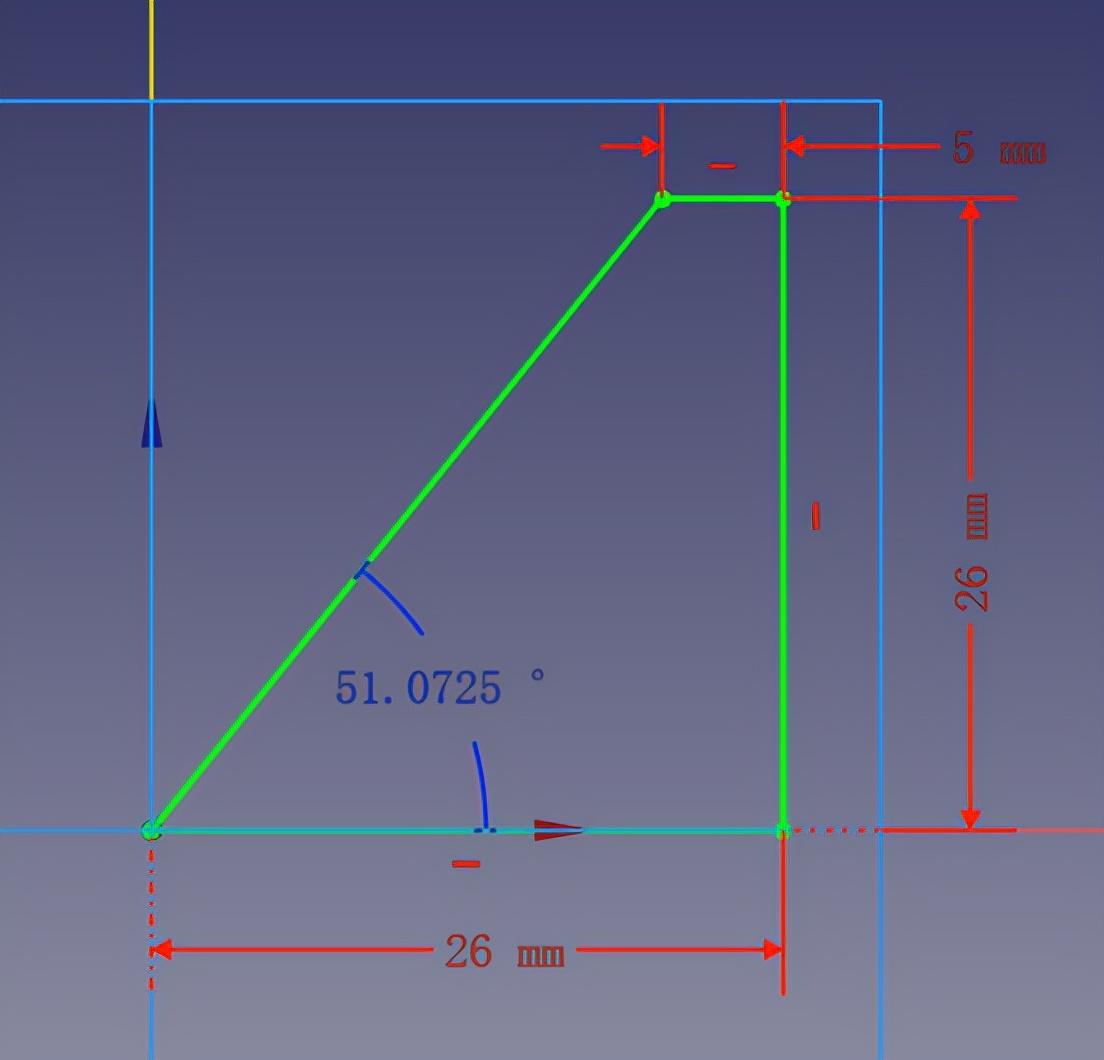
现在在组合视图中,单击关闭按钮退出草图编辑模式。
我们将草图重命名为:
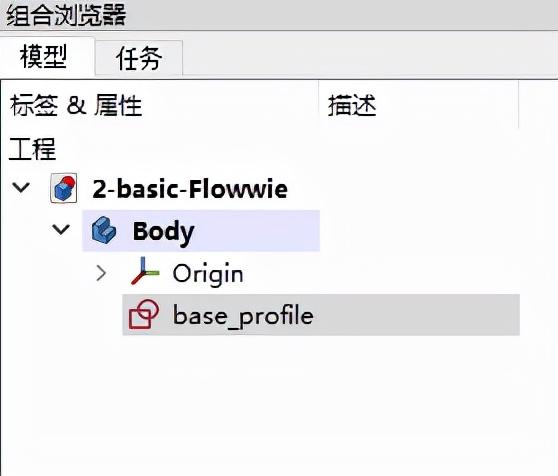
选择草图并选择
Pad。使用Pad工具后sketch up 3d树木模型,组合浏览器中会自动打开Pad参数对话框。在对话框的Type下拉列表中选择。从之前的零件尺寸图中,我们可以计算出零件的长度为7+39+7 = 53mm。在编辑框中输入53 mm,然后勾选复选框,让3D模型以XZ平面为中心在两侧对称拉伸。
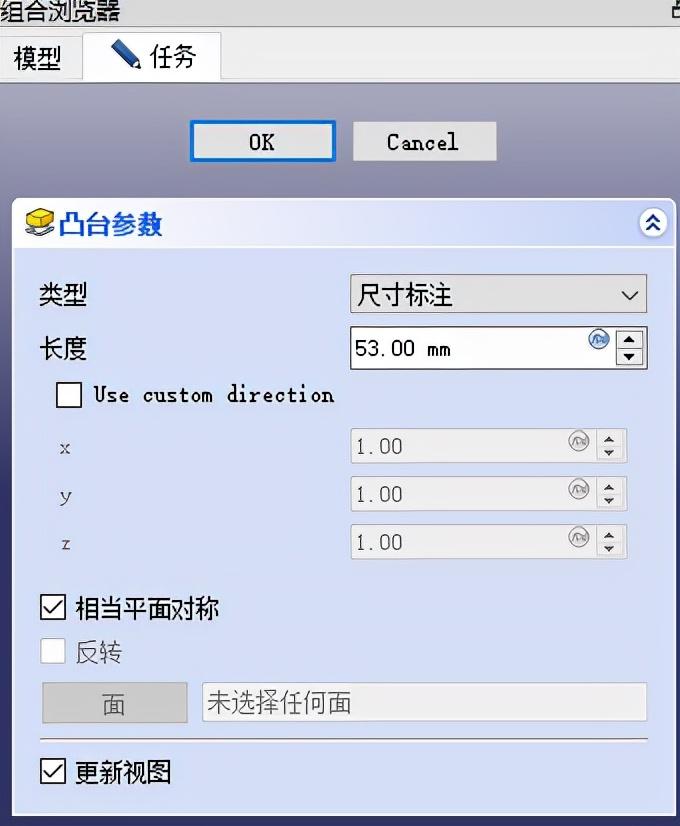
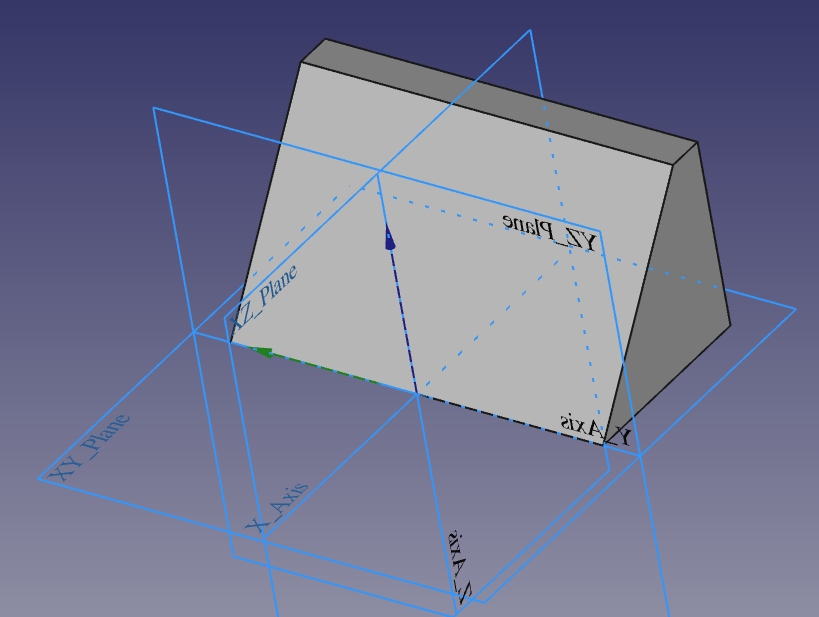
引用其他草图的参数
接下来我们添加两个矩形的扶手,在这个过程中我们会学会如何在草图中引用其他草图中的参数来约束自己。
打开“装配浏览器”的“模型”选项卡,选择 XZ 平面,然后单击
新建草图按钮创建一个新的草图。
我们在草图中画一个矩形,如下图所示:
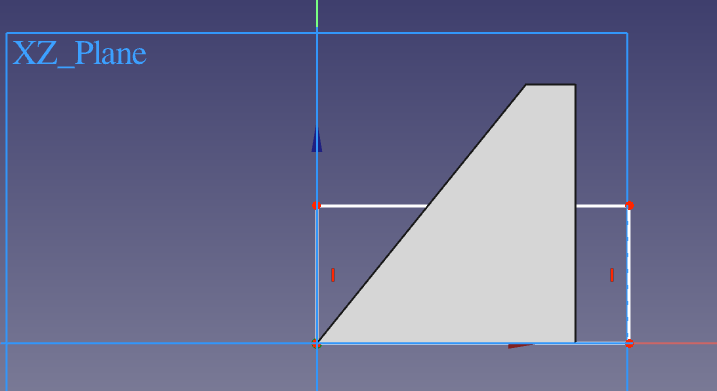
我们可以看到我们的 3D 模型挡住了我们的草图。我们可以使用
在视图和完整视图之间切换以查看草图:
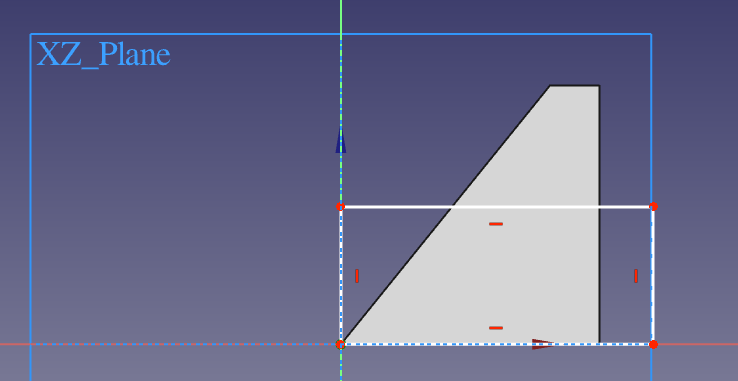
添加以下约束
完全约束图如下:
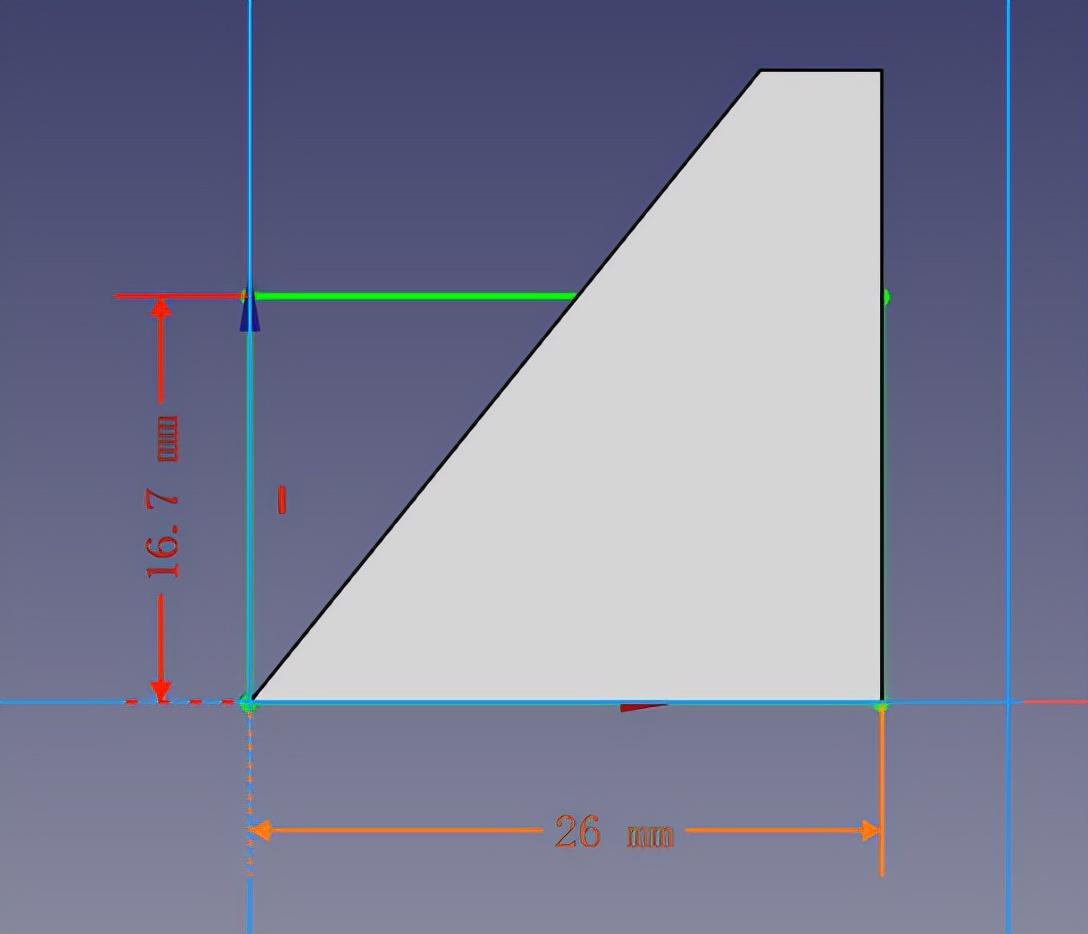
单击“任务”选项卡中的“关闭”按钮来关闭草图。
现在我们的草图在 XZ 平面上,我们需要将其移动到侧面。
在组合浏览器的“模型”选项卡中,选择刚刚绘制的矩形草图。在属性中,将其 z 位置设置为 3D 模型长度的一半:
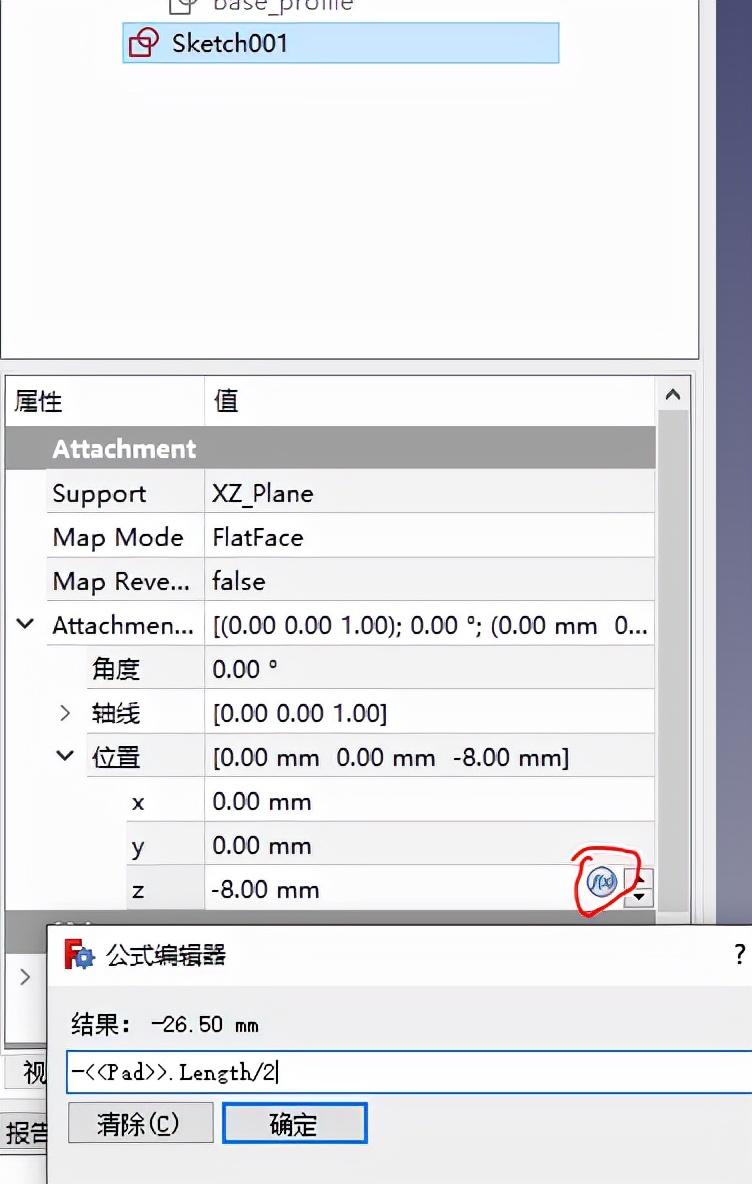
注意这里Z轴的位置改变了,它是3D视图中Y轴的位置,因为我们的草图的工作平面是XZ。
这个名字实在太丑了,所以我们把它改成了。
选择它,应用 Boss 功能并将其长度设置为 7mm:
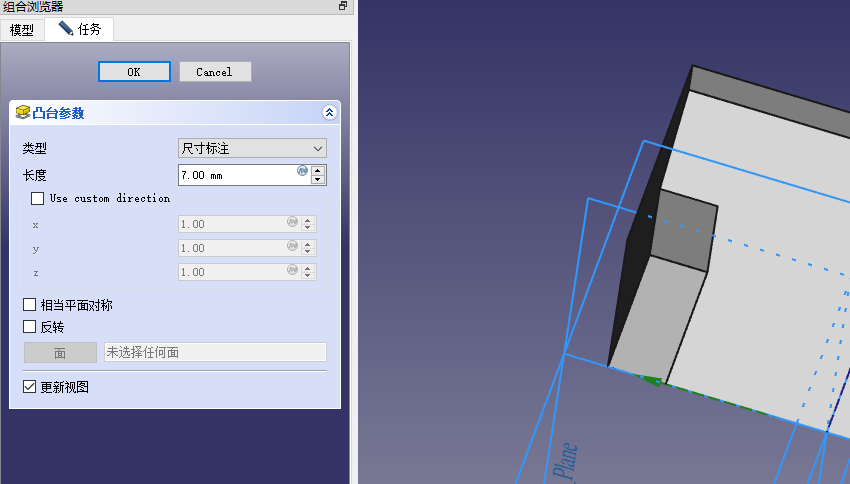
移除材料
立体图像的左上角和右上角被挖空了。接下来,我们使用 () 工具去除模型的某些区域():
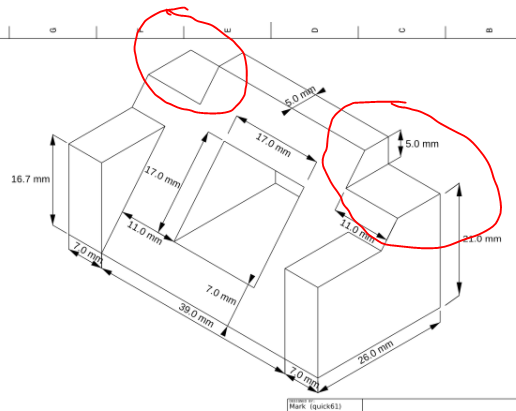
在组合浏览器中选择 YZ 平面,创建一个新草图,然后绘制一个矩形以去除材料。
绘制后,如果 3D 对象遮挡了草图,则可以使用
视图和全视图切换视图:
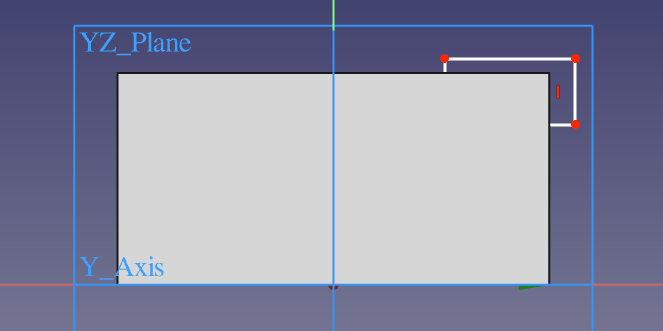
切换视图之后,可以看到:
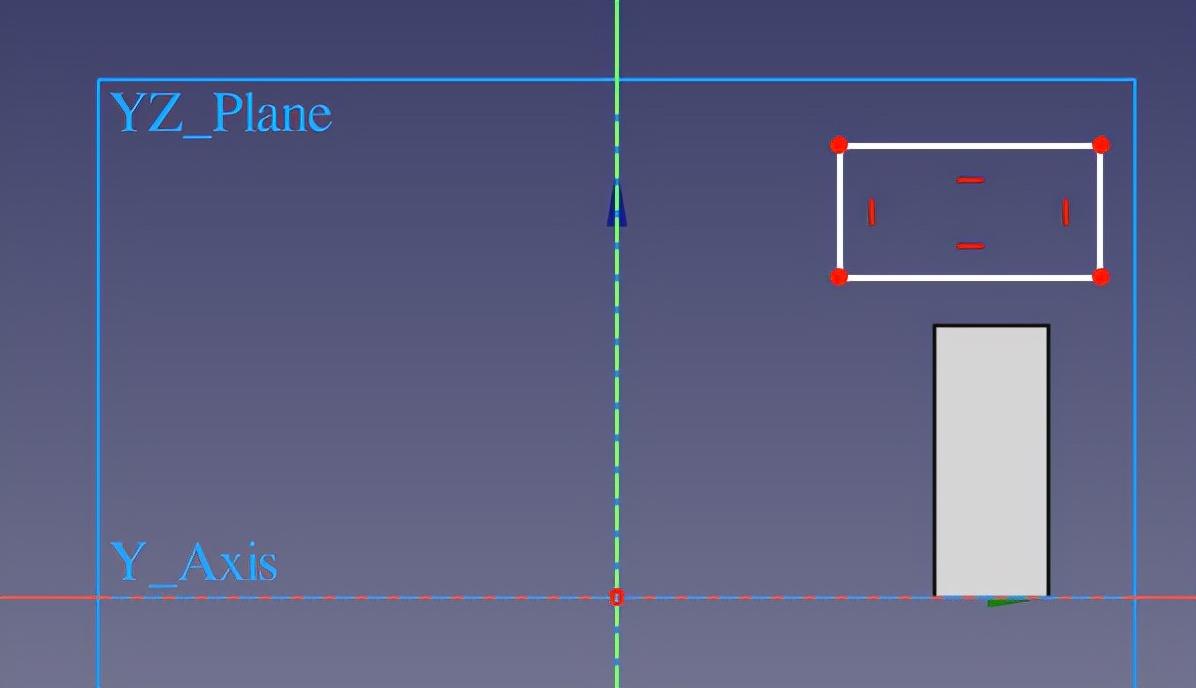
添加矩形约束:
完全约束的草图如下所示:

关闭草图后,草图在3D模型中的位置如下:
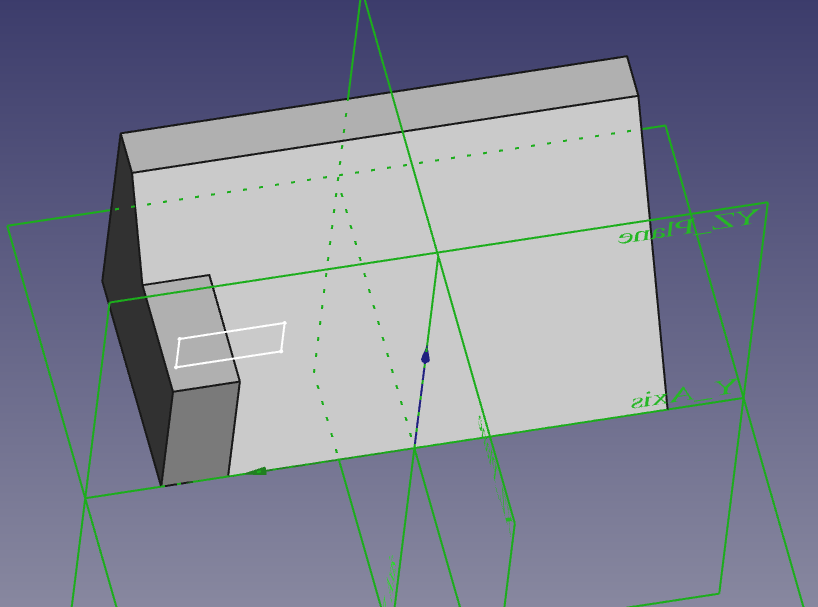
将草图的名称从:
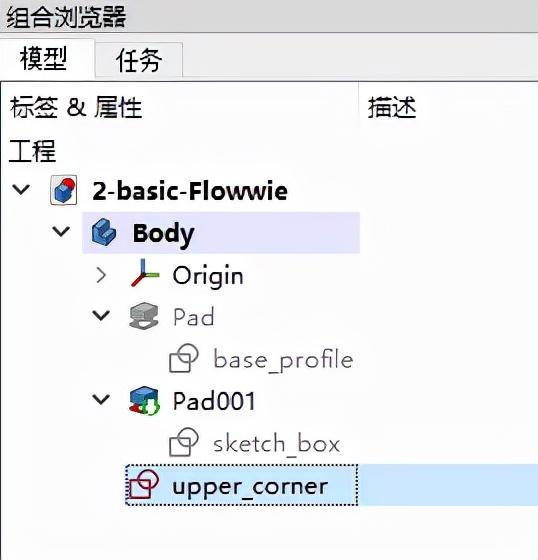
选择草图并使用
() 工具:
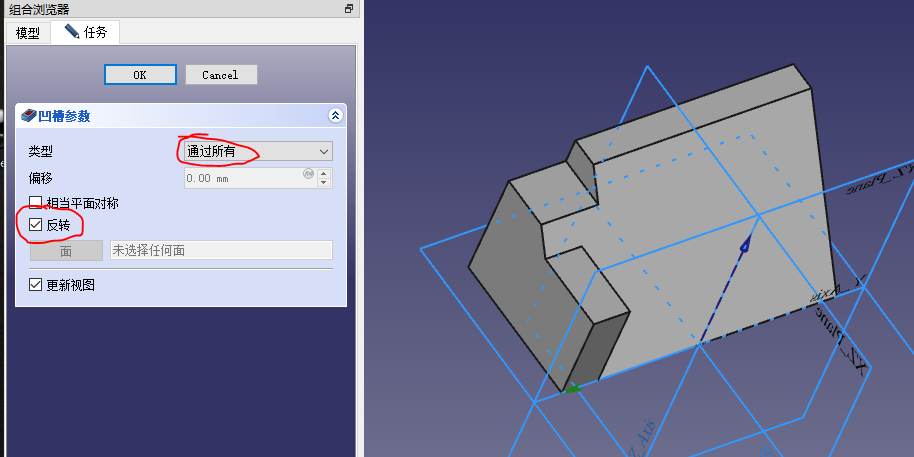
在类型下拉列表中选择“全部通过”,并勾选“反转”复选框。如果不勾选,凹坑将在另一个方向。
镜子
我们使用镜像功能将模型一侧的凸台和凹坑特征复制到模型另一侧。
在组合浏览器中选择并:

选择后,点击
镜像按钮,在任务选项卡的平面下拉列表中选择设置相对于镜像的平面,我们选择XZ平面作为镜像平面,平面下拉列表中的内容就会变为我们选择的XZ平面:
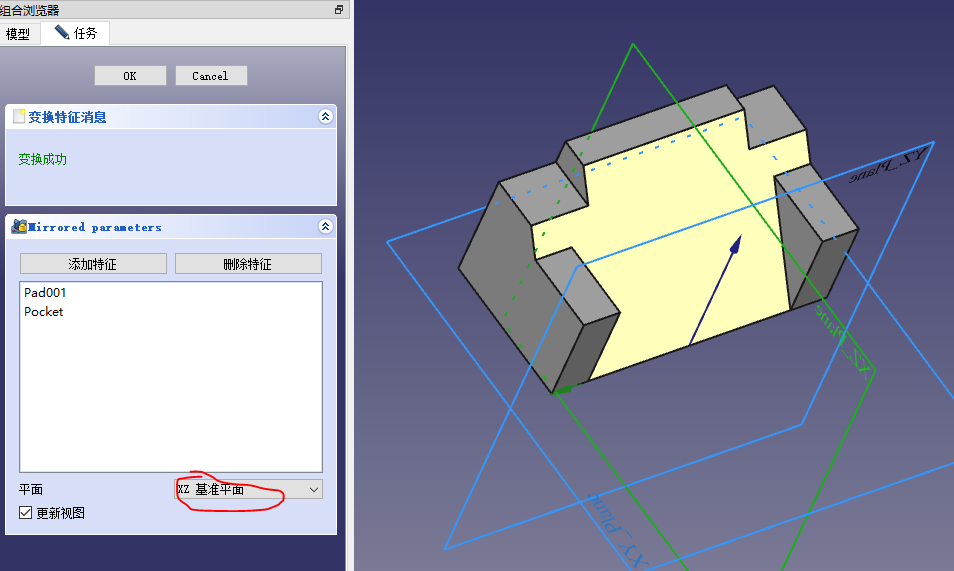
单击“任务”选项卡中的“关闭”按钮,结束使用镜像工具。模型变为:
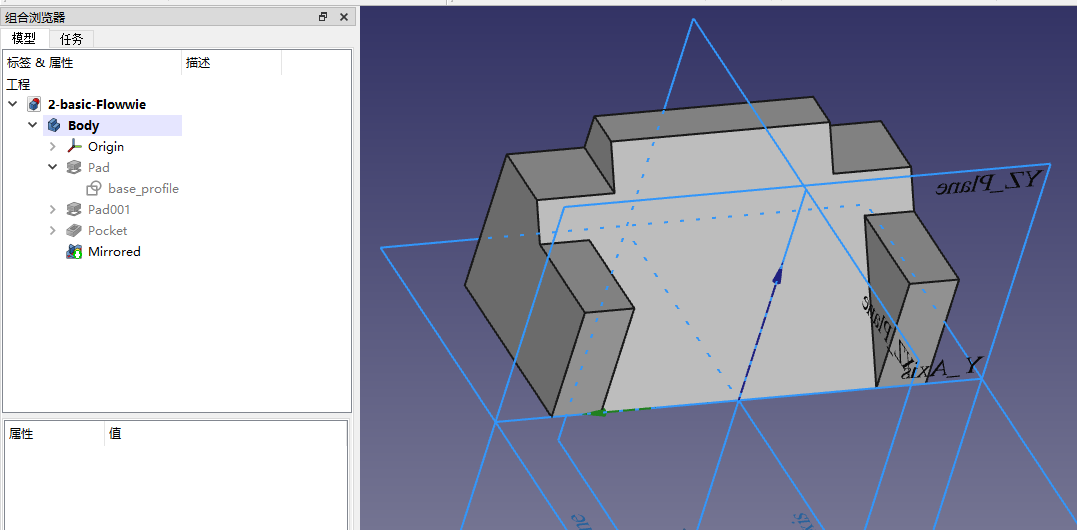
减法扫描工具。
我们用
使用减法扫描工具在模型中间画一个通孔:

您可以选择中间的斜率并创建新的草图。但是,通常不建议直接在 3D 几何体的单个面上绘制草图。
我们创建一个新的基准平面。
打开“装配浏览器”的“模型”选项卡,选择 3D 视图中的 XY 平面。单击
新基准平面按钮创建一个新的基准平面:
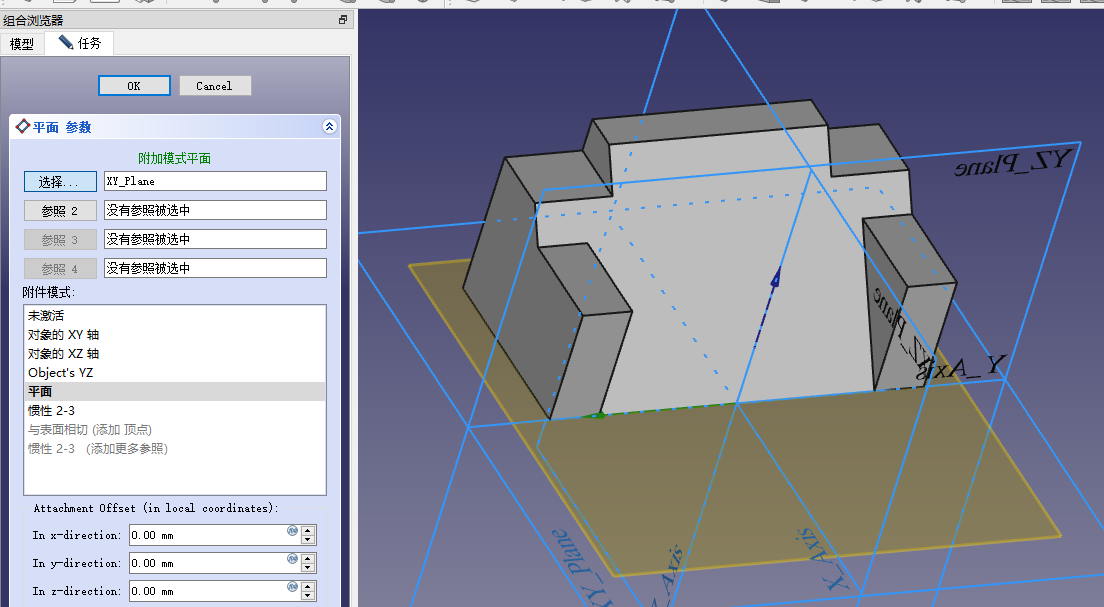
接下来,我们需要旋转平面以匹配现有模型中的斜率。我们选择 y 轴作为旋转平面。我们通过参考第一个草图中的角度参考来设置精确的旋转角度。单击 Y 轴旋转角度编辑框中的公式编辑按钮并填写该角度的公式:

注意旋转角度是负的。
点击任务栏中的确定按钮,关闭参考面设置:
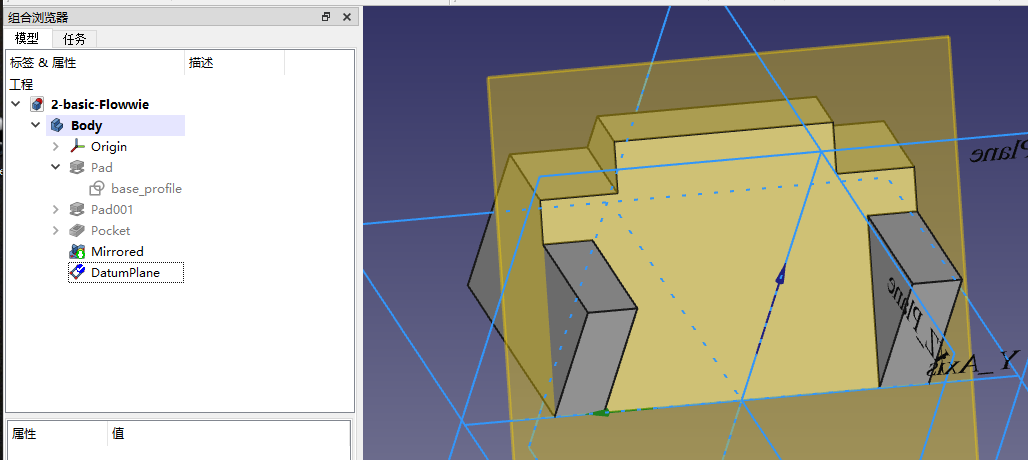
在组合浏览器的模型选项中,选择新创建的基准平面,然后单击工具栏中的New ,创建新的草图:
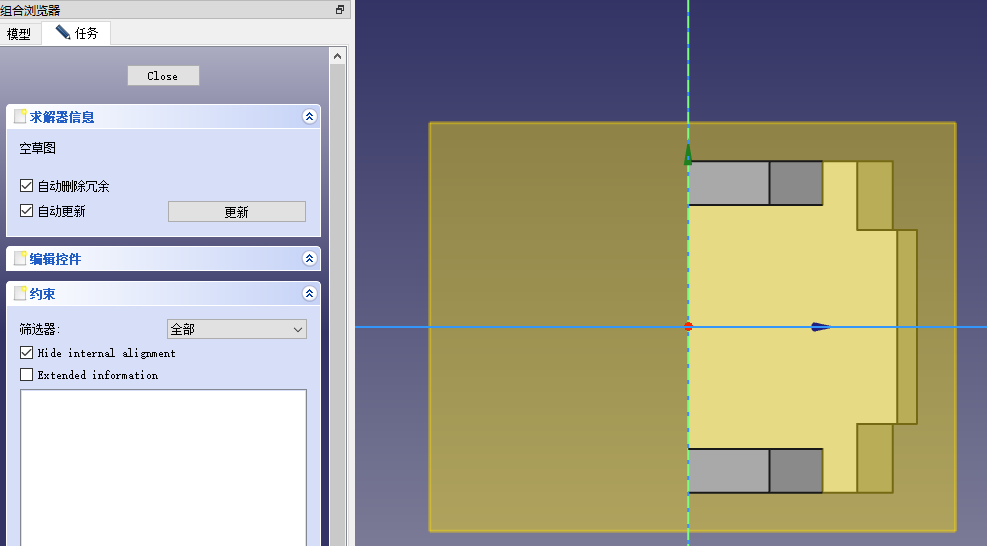
根据尺寸图中中间矩形通孔的要求,我们在草图中画一个矩形,并设置其约束如下:
完全约束的正方形如下所示:
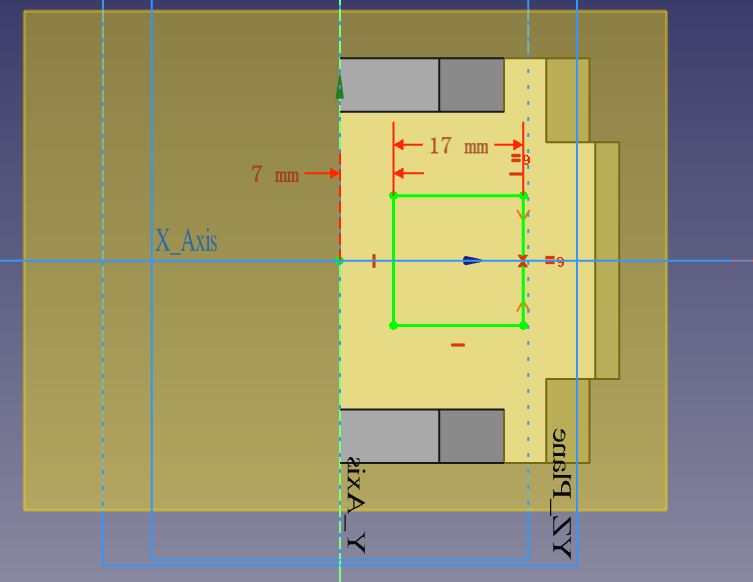
将草图重命名为:
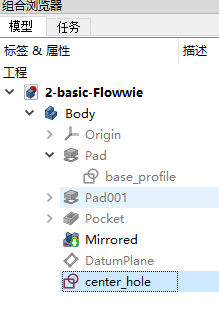
选择草图并使用
() 工具:
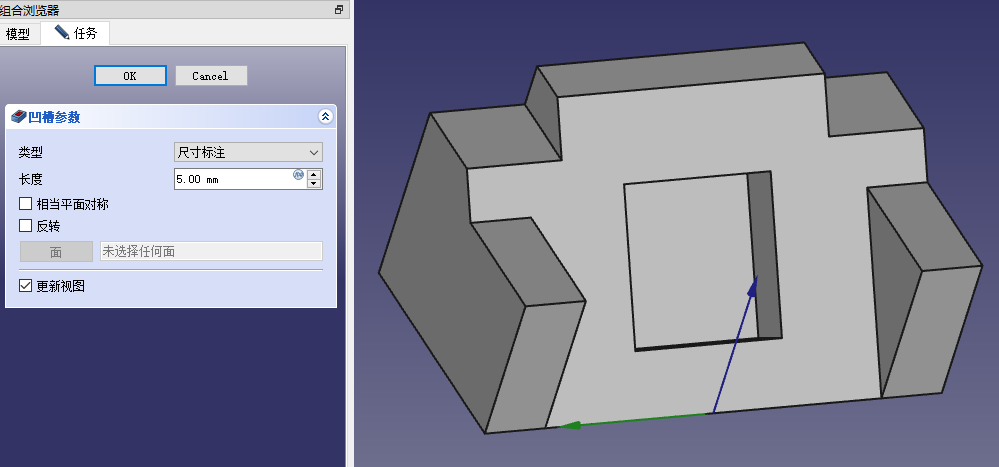
坑的方向是垂直于工作平面的,这不是我们想要的,我们点击任务栏中的按钮sketch up 3d树木模型,取消坑的使用。
我们用
使用减法扫描工具挖洞。
我们在“模型”选项卡中选中草图,然后按下键盘上的空格键,使草图出现:
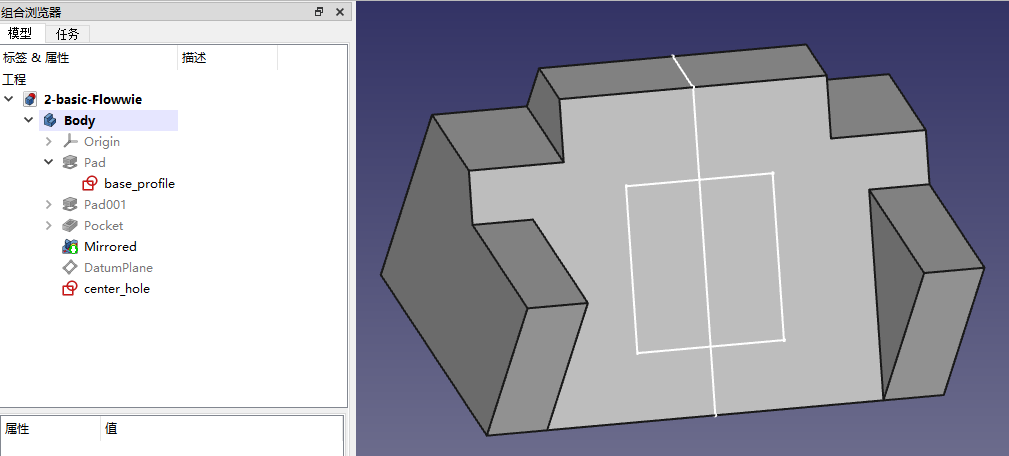
然后,我们在模型选择卡中选择草图,点击工具栏上的
减法扫描工具,然后我们点击任务选项卡中的添加边按钮来添加扫描路径,我们选择沿着草图的底部边缘进行扫描:
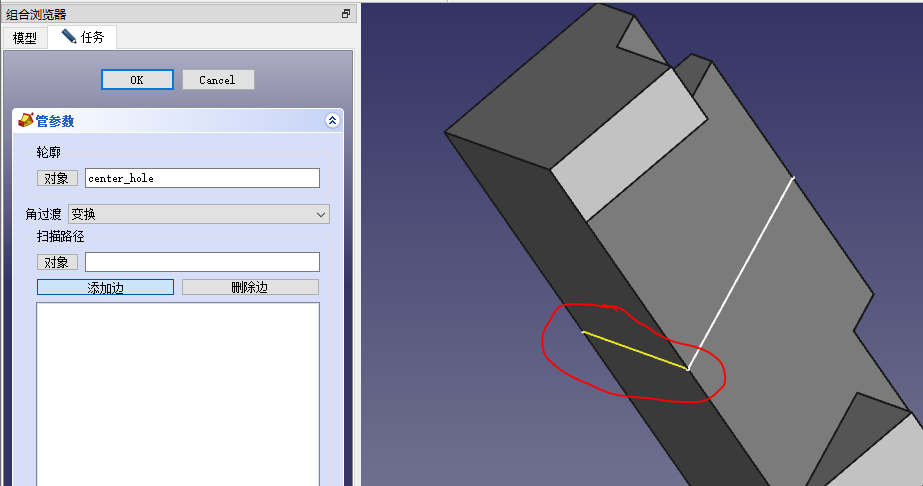
然后,单击任务栏中的“确定”按钮关闭扫描工具:
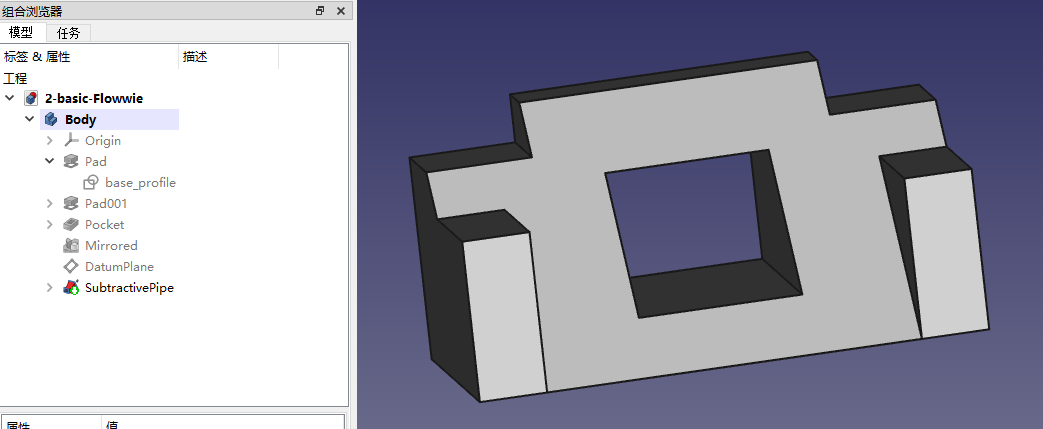
总结
今天我们学习了以下内容:
如有侵权请联系删除!
Copyright © 2023 江苏优软数字科技有限公司 All Rights Reserved.正版sublime text、Codejock、IntelliJ IDEA、sketch、Mestrenova、DNAstar服务提供商
13262879759

微信二维码